Catatan
Akses ke halaman ini memerlukan otorisasi. Anda dapat mencoba masuk atau mengubah direktori.
Akses ke halaman ini memerlukan otorisasi. Anda dapat mencoba mengubah direktori.
Azure PowerShell adalah sekumpulan cmdlet untuk mengelola sumber daya Azure langsung dari PowerShell. Anda dapat menggunakannya di browser Anda dengan Azure Cloud Shell. Anda juga dapat menginstalnya di macOS, Linux, atau Windows.
Dalam panduan cepat ini, Anda belajar membuat ruang kerja Azure Synapse Analytics menggunakan Azure PowerShell.
Jika tidak memiliki langganan Azure, buat akun Azure gratis sebelum Anda memulai.
Prasyarat
Akun penyimpanan Azure Data Lake Storage Gen2
Penting
Ruang kerja Azure Synapse Analytics harus dapat membaca dan menulis ke akun Azure Data Lake Storage Gen2 yang dipilih. Untuk akun penyimpanan apa pun yang Anda tautkan sebagai akun penyimpanan utama, Anda harus mengaktifkan kumpulan nama hierarkis saat membuat akun penyimpanan seperti yang dijelaskan dalam Buat akun penyimpanan.
Jika Anda memilih untuk menggunakan Cloud Shell, lihat Gambaran Umum Azure Cloud Shell untuk informasi selengkapnya.
Pasang modul Azure PowerShell secara lokal
Jika Anda memilih untuk menggunakan PowerShell secara lokal, artikel ini mengharuskan Anda menginstal modul Az PowerShell dan menyambungkan ke akun Azure Anda dengan menggunakan cmdlet Connect-AzAccount . Selengkapnya tentang pemasangan modul Az PowerShell, lihat Pasang Azure PowerShell.
Untuk informasi selengkapnya tentang autentikasi ke Azure dengan PowerShell, lihat Masuk dengan Azure PowerShell.
Pasang modul PowerShell Azure Synapse
Penting
Az.Synapse Saat modul PowerShell dalam pratinjau, Anda harus menginstalnya secara terpisah dengan menggunakan Install-Module cmdlet. Setelah modul PowerShell ini tersedia secara umum, modul tersebut akan menjadi bagian dari rilis modul Az PowerShell di masa mendatang dan tersedia secara default dari dalam Cloud Shell.
Install-Module -Name Az.Synapse
Membuat ruang kerja Azure Synapse Analytics dengan menggunakan Azure PowerShell
Tentukan variabel lingkungan yang diperlukan untuk membuat sumber daya untuk ruang kerja Azure Synapse Analytics.
Nama variabel Deskripsi NamaAkunPenyimpanan Nama untuk akun penyimpanan Azure Data Lake Storage Gen2 yang sudah ada. StorageAccountResourceGroup Nama grup sumber daya akun penyimpanan Azure Data Lake Storage Gen2 yang sudah ada. FileShareName Nama sistem file penyimpanan Anda yang sudah ada. SynapseResourceGroup Pilih nama baru untuk grup sumber daya Azure Synapse Analytics Anda. Wilayah Pilih salah satu wilayah Azure. SynapseWorkspaceName Pilih nama unik untuk ruang kerja Azure Synapse Analytics baru Anda. SqlUser Pilih nilai untuk nama pengguna baru. SqlPassword Pilih kata sandi yang aman. ClientIp Alamat IP publik sistem tempat Anda menjalankan PowerShell. Buat grup sumber daya sebagai kontainer untuk ruang kerja Azure Synapse Analytics Anda:
New-AzResourceGroup -Name $SynapseResourceGroup -Location $RegionBuat ruang kerja Azure Synapse Analytics:
$Cred = New-Object -TypeName System.Management.Automation.PSCredential ($SqlUser, (ConvertTo-SecureString $SqlPassword -AsPlainText -Force)) $WorkspaceParams = @{ Name = $SynapseWorkspaceName ResourceGroupName = $SynapseResourceGroup DefaultDataLakeStorageAccountName = $StorageAccountName DefaultDataLakeStorageFilesystem = $FileShareName SqlAdministratorLoginCredential = $Cred Location = $Region } New-AzSynapseWorkspace @WorkspaceParamsDapatkan URL web dan dev untuk ruang kerja Azure Synapse Analytics:
$WorkspaceWeb = (Get-AzSynapseWorkspace -Name $SynapseWorkspaceName -ResourceGroupName $StorageAccountResourceGroup).ConnectivityEndpoints.web $WorkspaceDev = (Get-AzSynapseWorkspace -Name $SynapseWorkspaceName -ResourceGroupName $StorageAccountResourceGroup).ConnectivityEndpoints.devBuat aturan firewall untuk mengizinkan akses ke ruang kerja Azure Synapse Analytics Anda dari komputer Anda:
$FirewallParams = @{ WorkspaceName = $SynapseWorkspaceName Name = 'Allow Client IP' ResourceGroupName = $StorageAccountResourceGroup StartIpAddress = $ClientIP EndIpAddress = $ClientIP } New-AzSynapseFirewallRule @FirewallParamsBuka alamat URL web ruang kerja Azure Synapse Analytics yang disimpan dalam variabel
WorkspaceWeblingkungan untuk mengakses ruang kerja Anda:Start-Process $WorkspaceWeb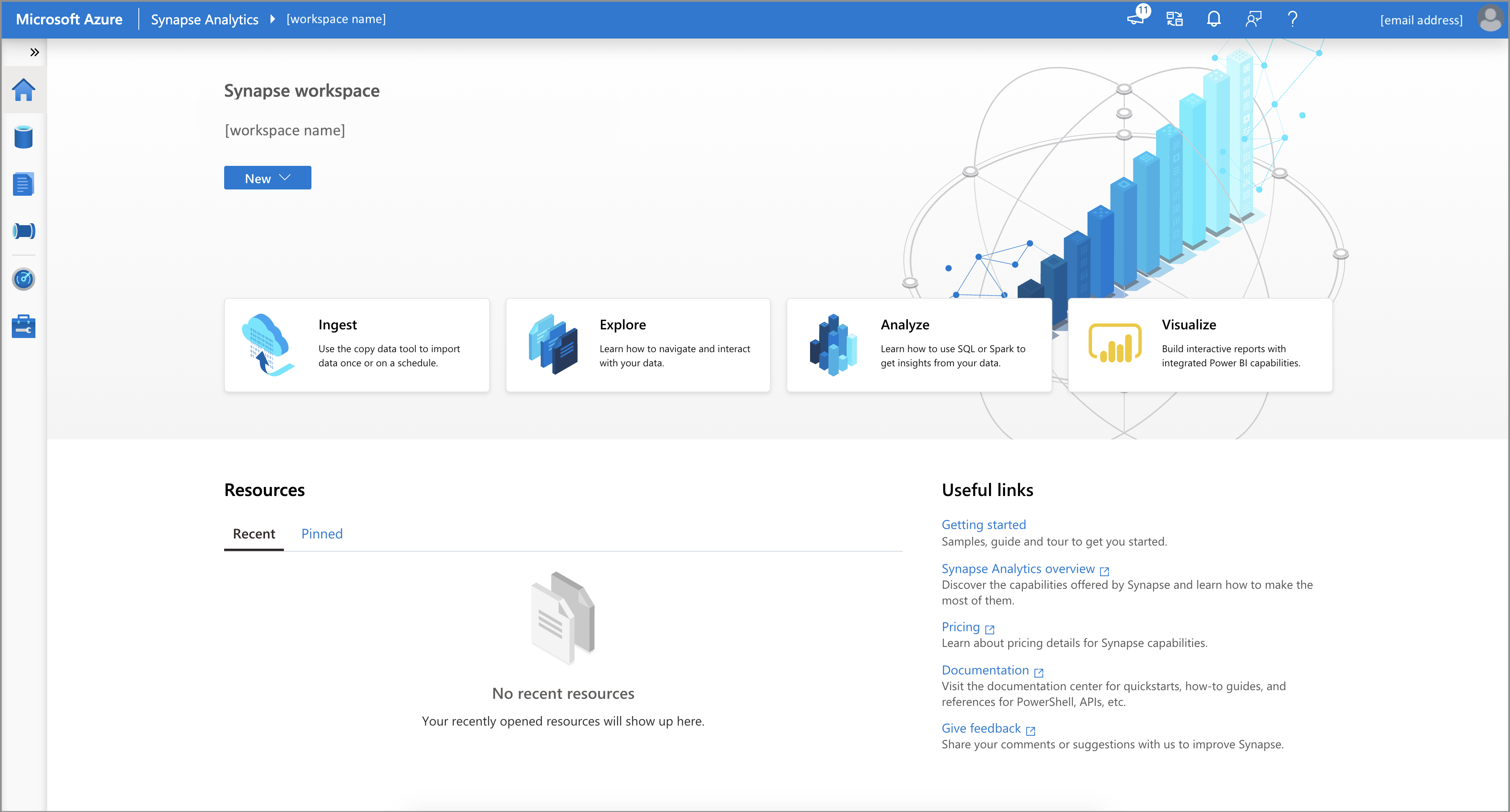
Setelah disebarkan, diperlukan lebih banyak izin.
- Di portal Azure, tetapkan pengguna lain dari ruang kerja ke peran Kontributor di ruang kerja. Untuk petunjuknya, lihat Menetapkan peran Azure dengan menggunakan portal Azure.
- Tetapkan peran akses kontrol berbasis peran Azure Synapse Analytics yang sesuai kepada pengguna lain dengan menggunakan Synapse Studio.
- Anggota peran Pemilik akun Azure Storage harus menetapkan peran Kontributor Data Blob Penyimpanan ke identitas layanan terkelola ruang kerja Azure Synapse Analytics dan pengguna lainnya.
Membersihkan sumber daya
Ikuti langkah-langkah ini untuk menghapus ruang kerja Azure Synapse Analytics.
Peringatan
Menghapus ruang kerja Azure Synapse Analytics menghapus mesin analitik dan data yang disimpan dalam database kumpulan SQL dan metadata ruang kerja yang terkandung. Tidak mungkin lagi terhubung ke titik akhir SQL atau Apache Spark. Semua artefak kode akan dihapus (kueri, notebook, definisi pekerjaan, dan alur).
Menghapus ruang kerja tidak akan memengaruhi data di akun Azure Data Lake Storage Gen2 yang ditautkan ke ruang kerja.
Jika ruang kerja Azure Synapse Analytics yang dibuat dalam artikel ini tidak diperlukan, Anda dapat menghapusnya dengan menjalankan contoh berikut:
Remove-AzSynapseWorkspace -Name $SynapseWorkspaceNam -ResourceGroupName $SynapseResourceGroup
Konten terkait
Selanjutnya, Anda dapat membuat kumpulan SQL atau membuat kumpulan Apache Spark untuk mulai menganalisis dan menjelajahi data Anda.